Hoe te voorkomen dat Spotify wordt geopend bij het opstarten op een Mac
Wat te weten
- In de Spotify-app > Spotify > Voorkeuren > Toon geavanceerde instellingen > Open Spotify automatisch nadat u zich op uw computer hebt aangemeld > Nee.
- Wijzigen op systeemniveau: Apple-menu > Systeem voorkeuren > Gebruikers en groepen > uw gebruiker > Inlogitems > vinkje uit Spotify.
Spotify is een geweldige manier om van muziek te genieten, maar je wilt misschien niet dat het programma elke keer wordt geopend herstart je Mac desktop of laptop. Als dat het geval is, biedt dit artikel instructies voor twee manieren om te voorkomen dat Spotify wordt geopend bij het opstarten op uw Mac.
Hoe voorkom ik dat Spotify wordt geopend bij het opstarten op mijn Mac?
Er zijn twee manieren om te voorkomen dat Spotify automatisch wordt geopend wanneer u uw Mac opstart of opnieuw opstart: een in Spotify, de andere in de systeemvoorkeuren van macOS. In beide gevallen hoeft u slechts een kleine instelling te wijzigen. Als de instelling is gewijzigd, wordt Spotify niet automatisch geopend.
Wijzig Spotify-voorkeuren om te stoppen met openen bij opstarten
Waarschijnlijk de beste en gemakkelijkste manier om te voorkomen dat Spotify automatisch wordt geopend: is door een instelling in Spotify zelf te wijzigen. Dit is wat u moet doen:
Open de Spotify-app.
-
Klik Spotify.
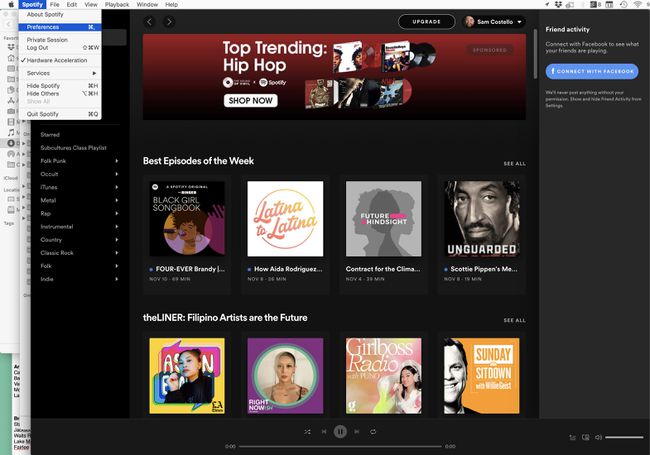
Klik Voorkeuren.
-
Klik Laten zienGeavanceerde instellingen.
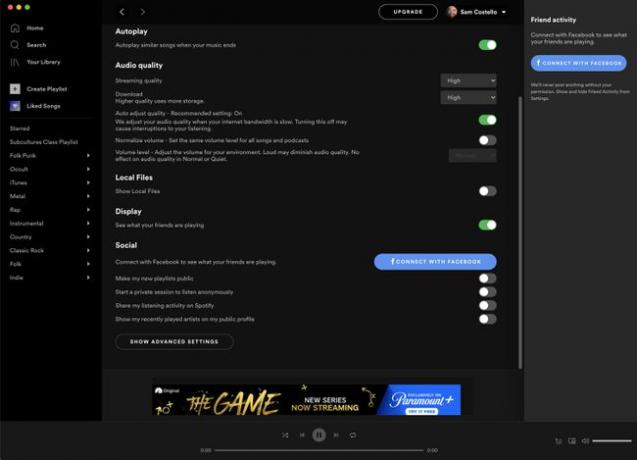
Scroll naar beneden naar de Opstart- en venstergedrag sectie.
-
Naast Open Spotify automatisch nadat u zich op uw computer hebt aangemeld, klik op het menu en klik op Nee.
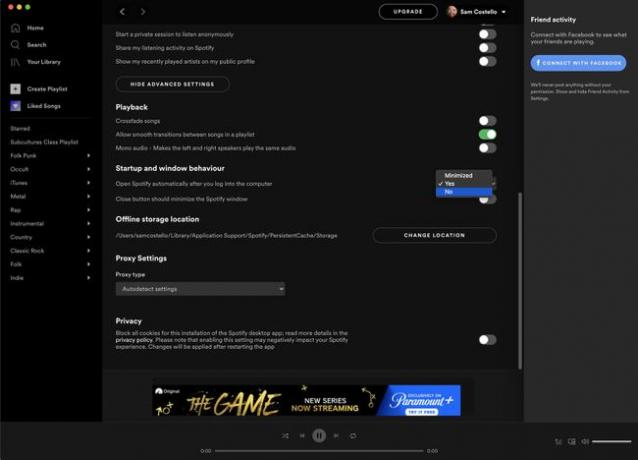
Wijzig Mac-opstartitems om het openen van Spotify te stoppen
Als de instructies uit de eerste sectie niet werken, of als je liever je Opstartitems probeer op gebruikersaccountniveau in macOS deze stappen:
Deze instructies zijn geschreven met behulp van macOS Catalina (10.15), maar de basisconcepten zijn ook van toepassing op latere versies.
-
Klik op het Apple-menu in de linkerbovenhoek van het scherm.
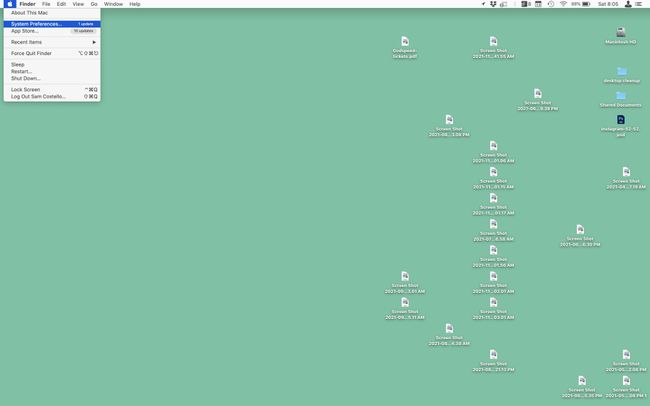
Klik Systeem voorkeuren.
-
Klik Gebruikers en groepen.
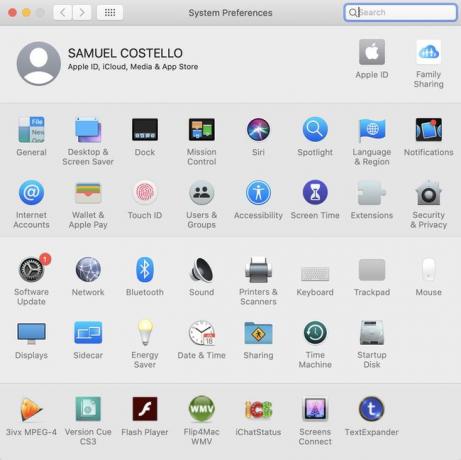
-
Klik op uw gebruikersaccount (waarschijnlijk is het de beheerder rekening bovenaan de lijst).
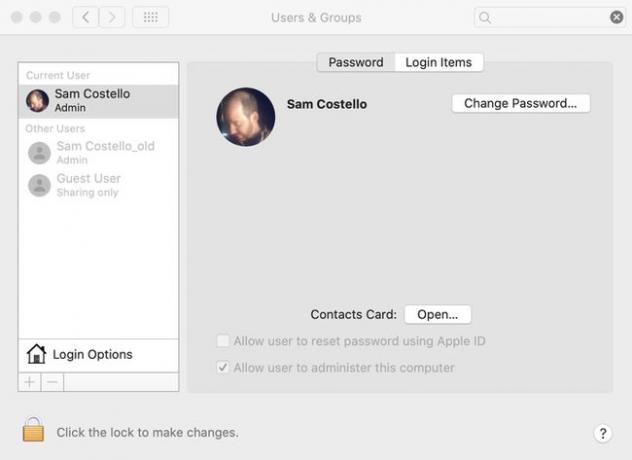
-
Klik Inlogitems.
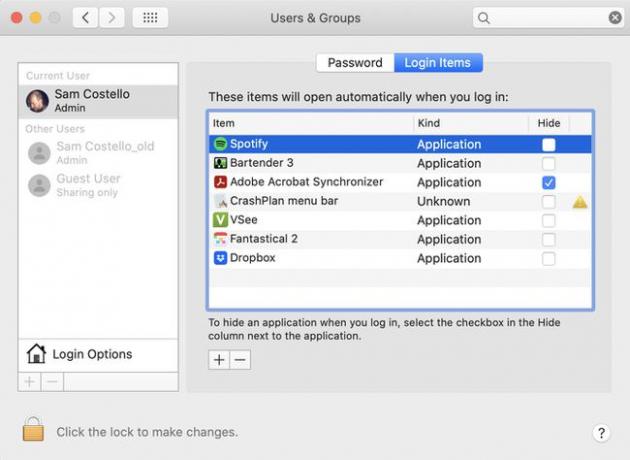
Haal het vinkje weg naast Spotify.
Waarom wordt Spotify altijd geopend wanneer ik mijn Mac inschakel?
Spotify wordt elke keer geopend als je je Mac inschakelt omdat het probeert behulpzaam te zijn. Als u bijvoorbeeld altijd dezelfde programma's gebruikt wanneer u uw computer opstart, is het dan niet eenvoudiger? om ze automatisch voor u te openen, in plaats van ze een voor een te moeten doorlopen en starten tijd?
Op macOS-niveau kun je met de instellingen voor Opstartitems allerlei soorten programma's en functies kiezen om te starten telkens wanneer je je Mac inschakelt. Dit maakt het alleen maar gemakkelijker om uw computer in te stellen zoals u dat wilt en om meteen te beginnen met doen wat u moet doen. Als u dit gedrag niet leuk vindt, pas het dan aan uw behoeften aan.
